-
프린터 설정 전에 아래 2가지를 체크해주세요.
- ① POS 에 연결된 프린터 선을 확인하여 프린터 타입을 확인해주세요.
- COM 포트 또는 LPT 포트에 연결이 되어있다면 ‘시리얼 방식’
- USB 케이블로 연결이 되어있다면 ‘USB 방식’
- ② 프린터 FEED 버튼을 활용하여 프린터 속도를 확인해주세요.
- 먼저 프린터 전원을 끄고 FEED 버튼을 누른 상태에서 전원을 켜주세요.
- 프린터에서 출력되는 종이에서 프린터 속도를 확인할 수 있어요.
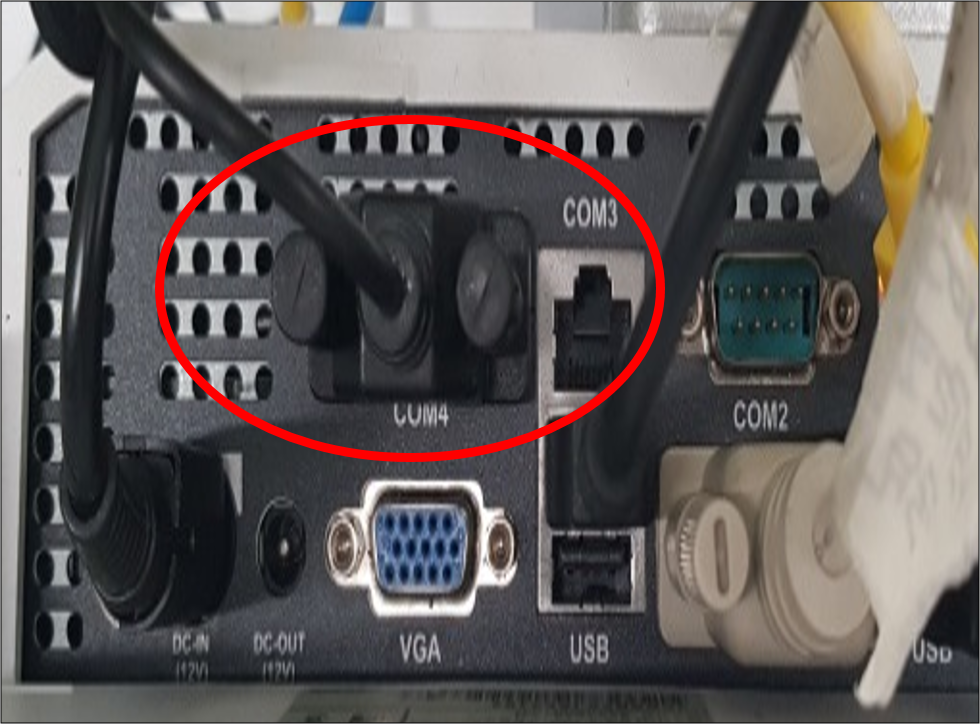
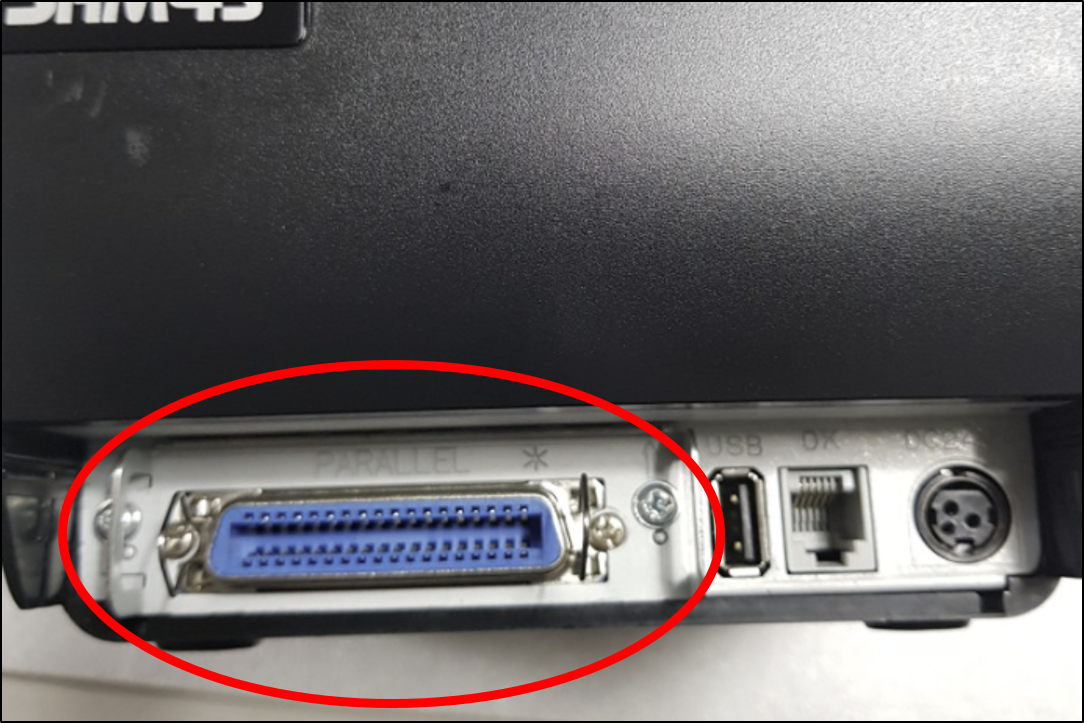


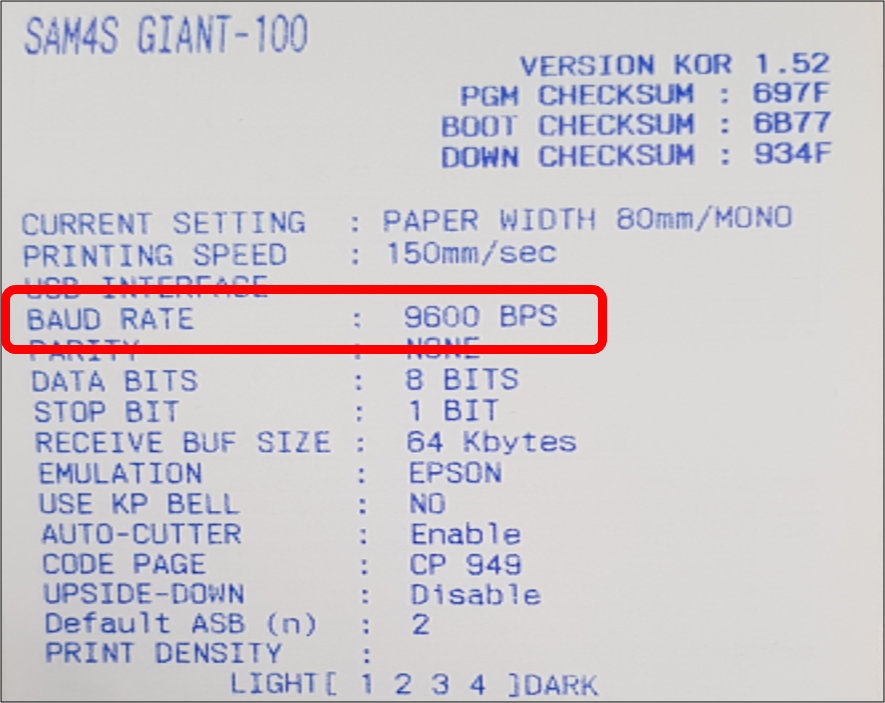
-
이제 프린터 설정을 해볼까요?
- STEP 1
- 스마트오더 ‘운영설정’ > ‘프린터 설정’ 버튼을 눌러 주세요.
- STEP 2
- ‘기본환경’ 선택 후 프린터 1 기본설정을 계속 해주세요.
- 주방 주문서 / 영수증 출력 여부와 프린터 입력 구분을 설정해주세요.
- STEP 3
- ‘저장‘ 버튼을 누른 후 프린트가 잘 나오는지 ‘프린트 테스트‘ 버튼을 눌러 테스트해볼까요?
- ! 출력물이 나오지 않는다면 프린터 타입과 포트를 다시 체크해주세요.
- ! 프린터 포트를 확인하기 어렵다면 1부터 하나씩 변경하면서 테스트해보세요.
- ! 글자가 깨진다면 프린터 속도를 다시 체크해주세요.
- ! 출력물이 잘린다면 ‘하단 줄바꿈‘ 칸수를 바꿔보세요.
- STEP 4
- 스마트오더는 최대 2대까지 프린터를 연결할 수 있어요.
- 프린터가 1대가 더 있다면 프린터 2도 동일하게 설정해주세요.
- STEP 5
- 프린트가 잘 나오나요? ‘사장님설정‘ 버튼을 눌러 주문서 / 영수증 상세 설정을 해주세요.
- ‘저장’ 버튼을 눌러 프린터 설정을 완료해주세요.
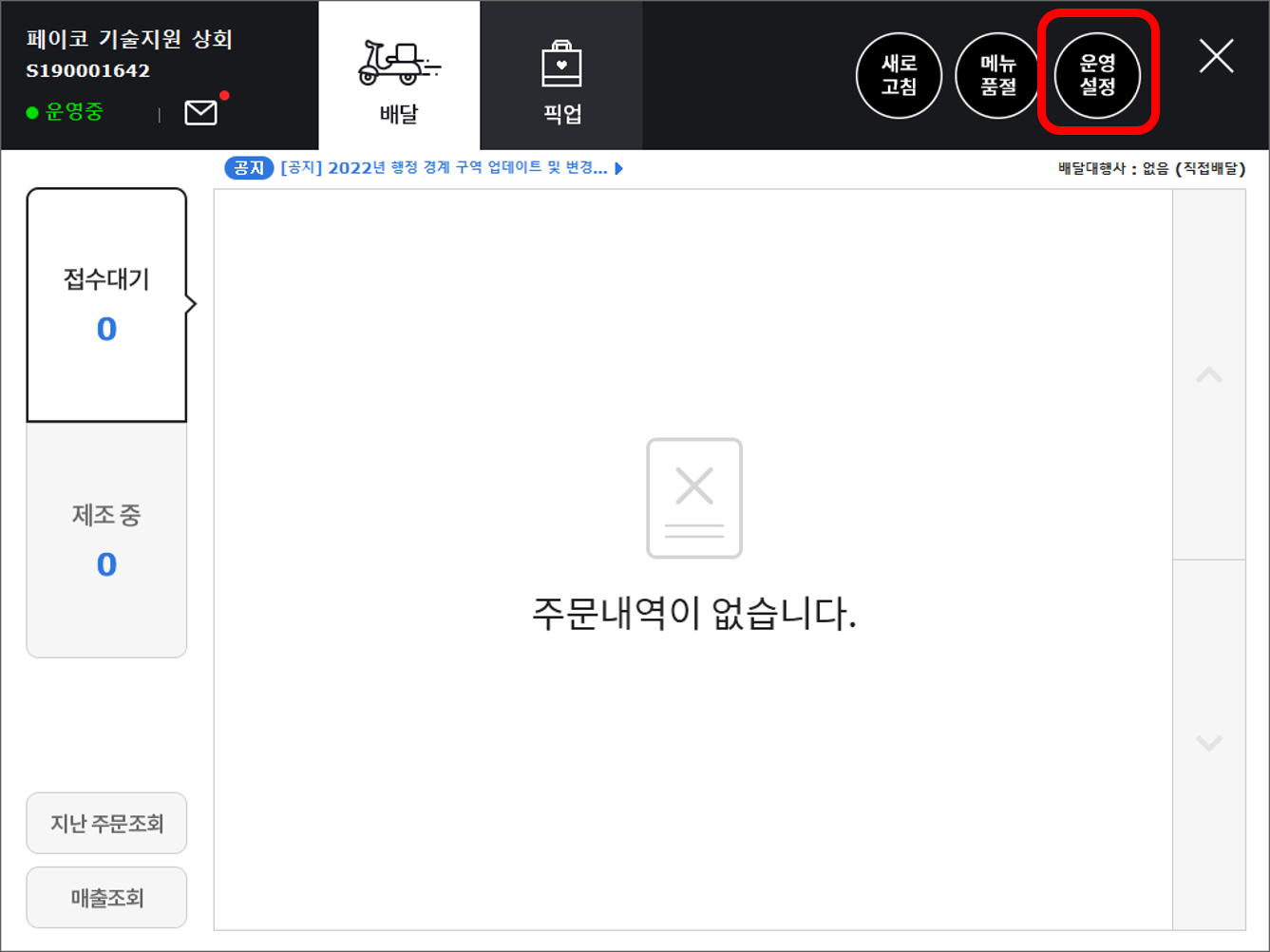
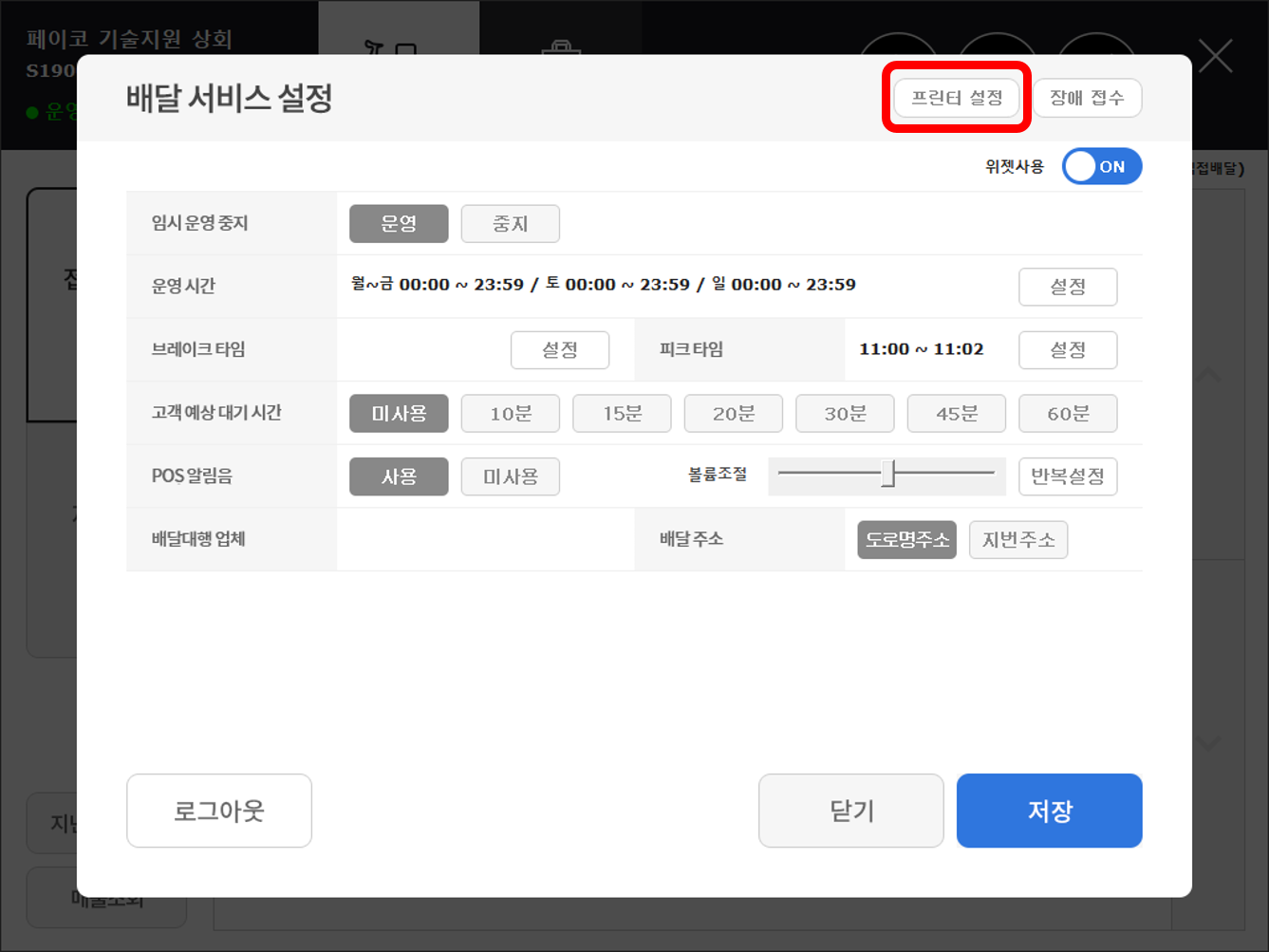
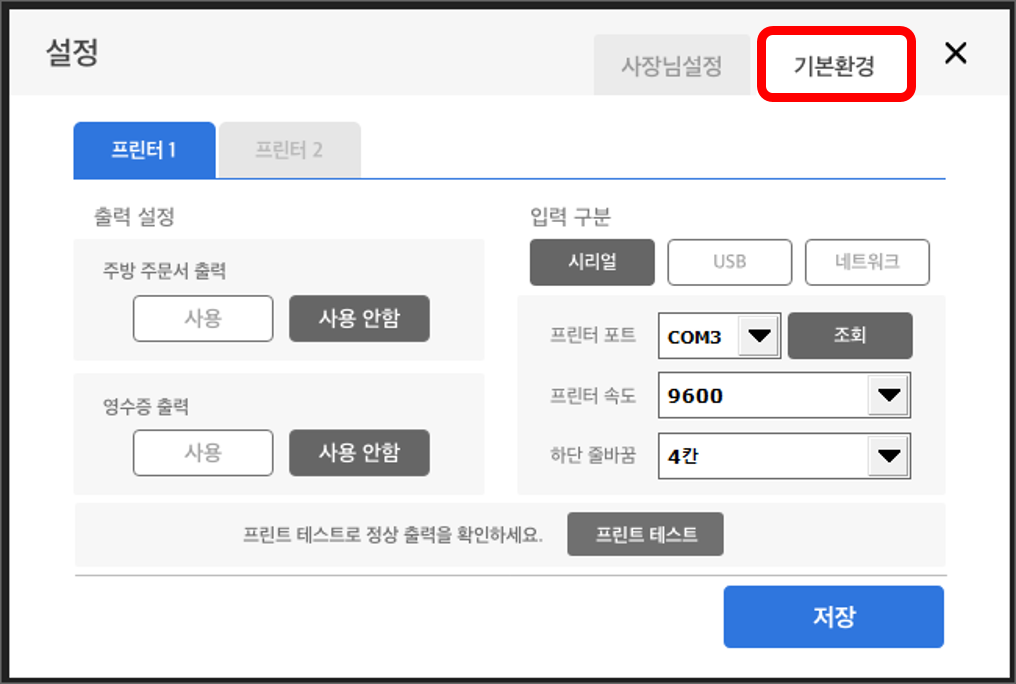
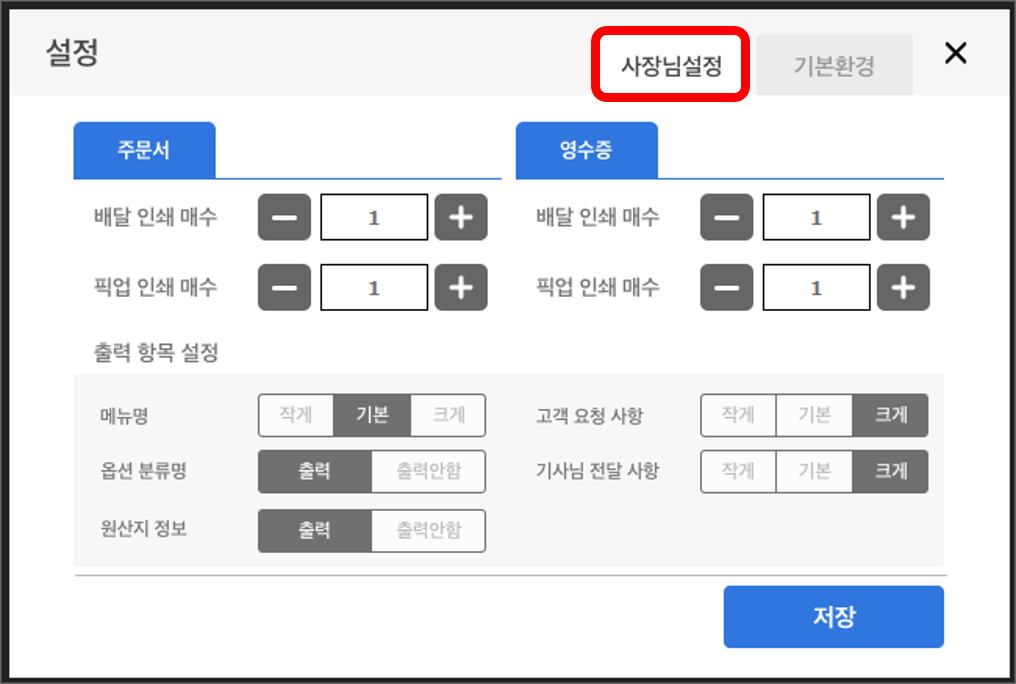
- 스마트오더 프린터 설정에 어려움이 있다면 고객센터 (1599 - 9836) 로 문의주세요.
![]() Copyright © NHN PAYCO Corp. All Right Reserved.
Copyright © NHN PAYCO Corp. All Right Reserved.